Despre Rectin: O Soluție Naturală pentru Hemoroizi

Rectin este un gel natural conceput pentru a oferi alinare și a ajuta la gestionarea simptomelor neplăcute ale hemoroizilor, atât interni, cât și externi sau combinați.
Activarea autentificării în doi factori (2FA) pentru conturile dvs. online adaugă un nivel suplimentar important de securitate. Fără al doilea factor, este incredibil de dificil pentru cineva să se conecteze la contul tău.
Noi predicăm întotdeauna că trebuie să activați 2FA pe toate site-urile care îl oferă. Indiferent dacă se numește 2FA, Verificare în 2 pași, Autentificare cu factori multipli sau altceva, fă-o. Consultați Ghidul nostru 2FA pentru a configura acel nivel suplimentar de securitate pentru celelalte conturi online.
Facebook nu o face cea mai evidentă setare, va trebui să parcurgeți câteva opțiuni, dar vă vom ghida prin pași.
Activați 2FA pe Facebook
Pentru a începe, conectați-vă la contul dvs. Facebook printr-un browser de pe computer. Apoi faceți clic pe săgeata de opțiuni din colțul din dreapta sus al ecranului. De acolo, faceți clic pe Setări și confidențialitate .
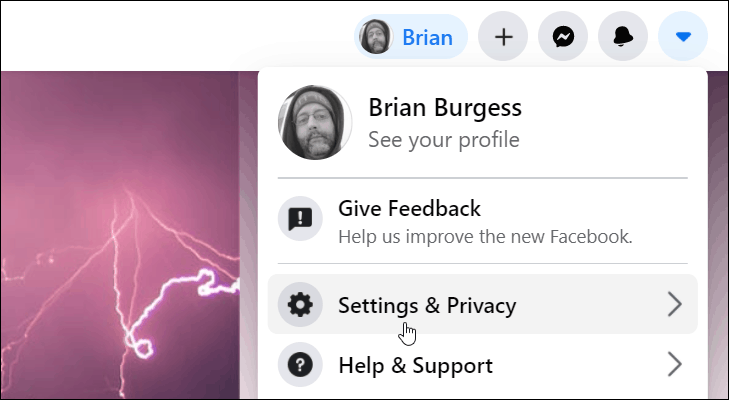
Apoi, faceți clic pe Setări din meniu.
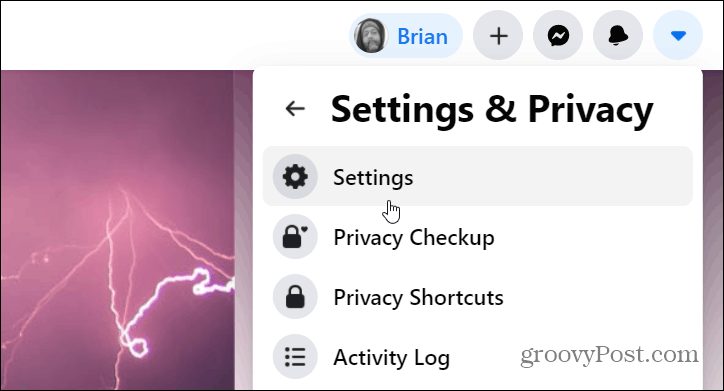
Acum, din pagina Setări, faceți clic pe Securitate și Conectare din panoul din stânga.
Derulați în jos lista din partea dreaptă până la secțiunea „Autentificare în doi factori” și faceți clic pe butonul Editați de lângă „Utilizați autentificarea cu doi factori”.
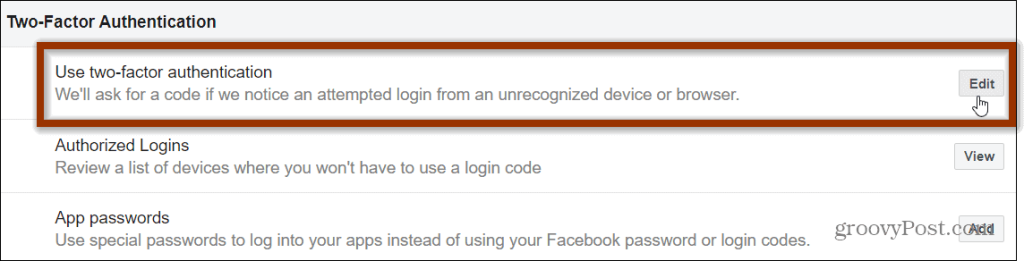
În continuare, vi se vor prezenta două moduri diferite de a vă autentifica contul. Una (și cea mai recomandată) este utilizarea unei aplicații de autentificare precum Google Authenticator , Authy sau Duo Mobile . De asemenea, puteți utiliza un mesaj text (SMS).
În timp ce folosirea SMS-urilor este mai bună decât nimic, nu este la fel de sigur ca utilizarea unei aplicații de autentificare (în plus, nu trebuie să dați Facebook numărul dvs. de telefon). Faceți clic pe butonul Utilizați aplicația de autentificare .
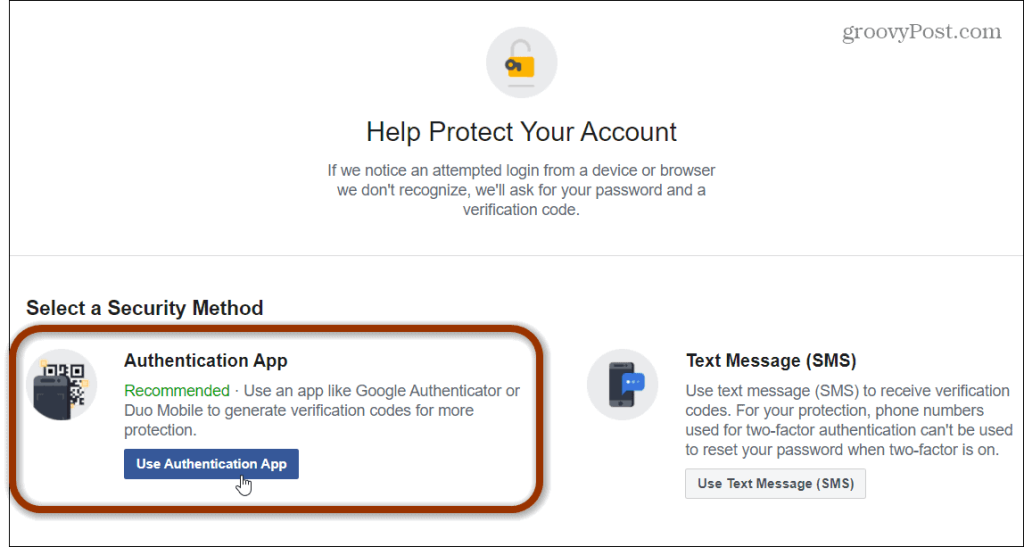
Apoi vi se va da un cod QR pentru a scana folosind aplicația de autentificare de pe telefon. Sau puteți introduce codul afișat în aplicația de autentificare. Îndreptarea telefonului către codul QR este pur și simplu mai ușor.
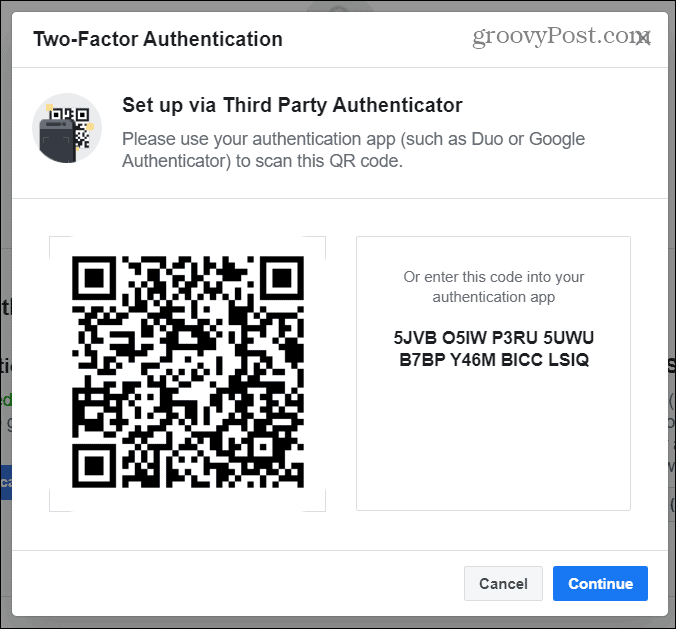
Lansați aplicația de autentificare pe telefon și îndreptați-o către codul QR. Apoi introduceți codul de confirmare pe care îl vedeți în aplicația dvs. de autentificare și faceți clic pe Continuare .
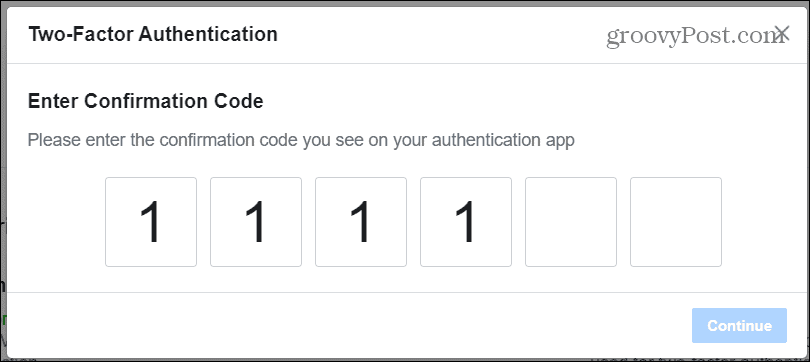
Felicitări! Acum aveți 2FA activat pentru contul dvs. de Facebook. Faceți clic pe butonul Terminat .
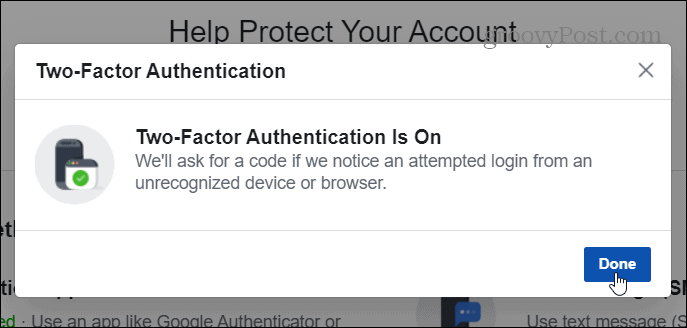
Verificare și recuperare de rezervă
Acum veți fi adus înapoi la o pagină de conectare unde trebuie să reintroduceți parola contului dvs. Facebook. Faceți asta și faceți clic pe Continuare .
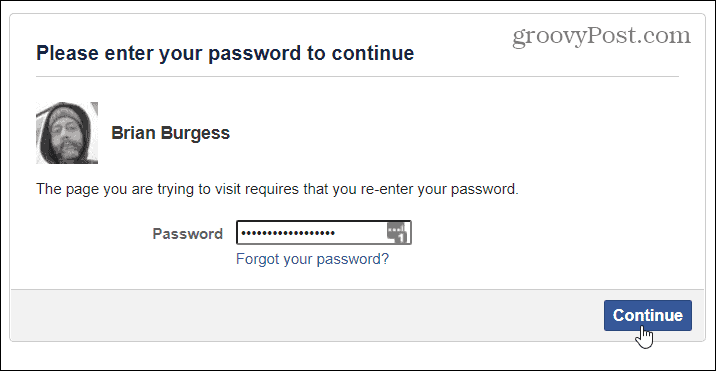
Apoi veți fi adus înapoi la secțiunea de autentificare cu doi factori. Veți vedea că 2FA este activat. De asemenea, vă oferă și alte opțiuni de gestionare, cum ar fi schimbarea aplicației de autentificare dacă o modificați în viitor. De asemenea, puteți adăuga numărul de telefon pentru verificarea prin SMS ca rezervă. De asemenea, puteți imprima coduri de recuperare pe care le puteți introduce în cazul în care vă pierdeți telefonul.
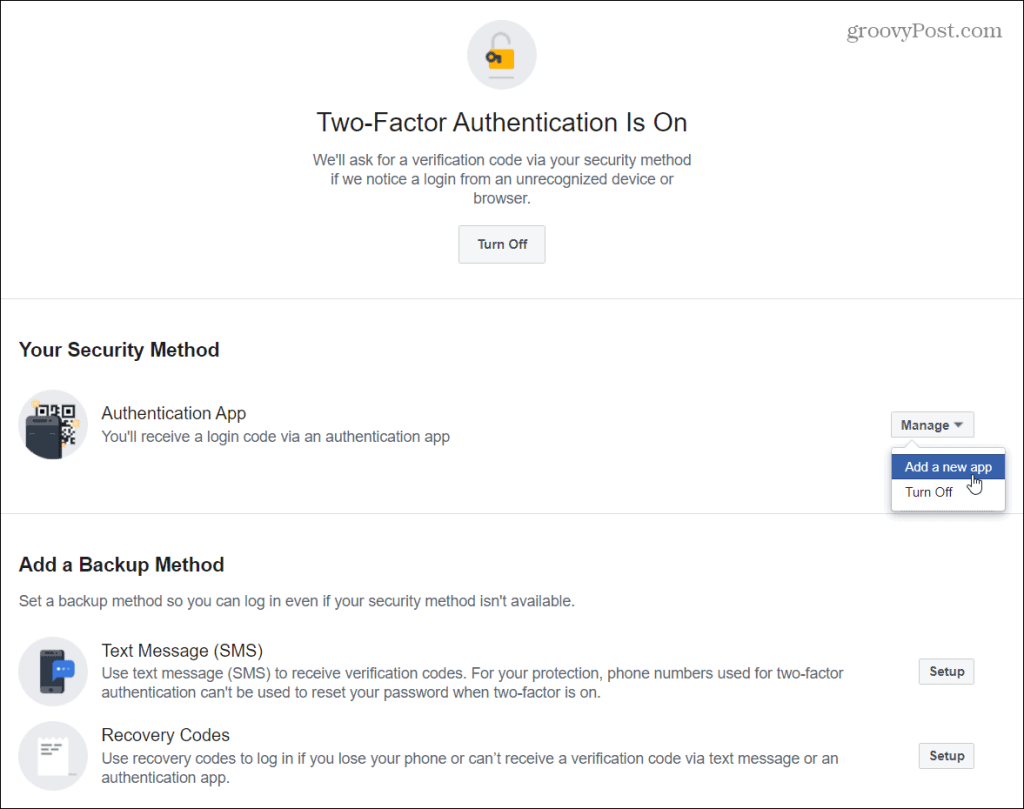
Rețineți că codurile de verificare prin SMS nu pot fi folosite pentru a vă reseta parola dacă este activat două factori. Și imprimarea codurilor de recuperare - nu strica niciodată să aveți o copie de rezervă pentru backup-ul dvs. Doar asigurați-vă că codurile de recuperare sunt păstrate într-o locație ultra-securizată despre care numai dvs. știți.
De asemenea, merită remarcat faptul că puteți oricând să configurați SMS-uri și/sau să imprimați coduri de recuperare mai târziu, la un moment mai convenabil.
Conectați-vă la Facebook folosind 2FA
După ce 2FA este activat, data viitoare când vă deconectați din cont, va trebui să vă conectați din nou. Introduceți mai întâi numele de utilizator și parola și faceți clic pe Conectare .
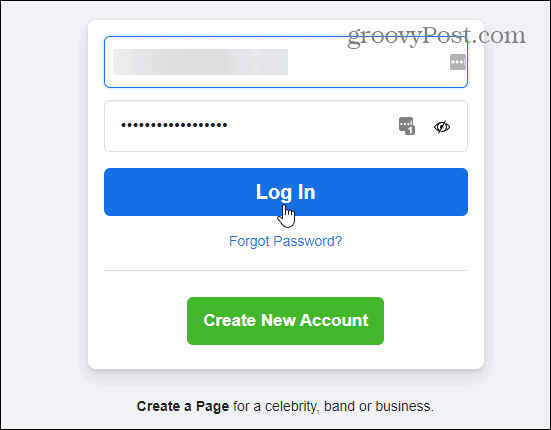
Apoi vi se va cere să introduceți codul din șase cifre pentru contul dvs. din aplicația de autentificare de pe telefon.
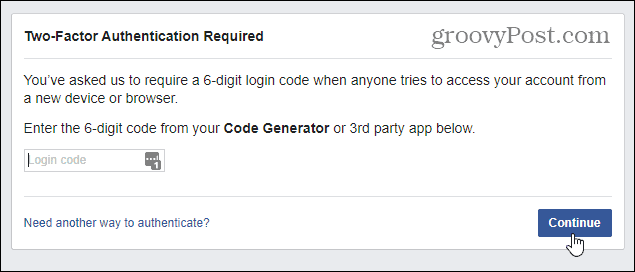
Uneori pare că a rămâne în siguranță online este o muncă cu normă întreagă, dar 2FA a devenit mult mai ușor de-a lungul anilor. Ori de câte ori există posibilitatea de a utiliza măsuri de securitate suplimentare, cum ar fi 2FA, faceți-o. Deși poate părea incomod uneori, veți avea liniște sufletească știind că contul dvs. este securizat.
Și pentru mai multe despre securitate, citiți articolul nostru: 9 setări de securitate Facebook pe care ar trebui să le remediați acum
Rectin este un gel natural conceput pentru a oferi alinare și a ajuta la gestionarea simptomelor neplăcute ale hemoroizilor, atât interni, cât și externi sau combinați.
Luptă cu eroarea Blue Screen of Death (BSOD) în Windows 10. Obțineți remedieri de depanare pentru a rezolva această eroare cu ușurință.
Dacă doriți să creați etichete în aplicația Gmail, acest ghid vă oferă soluția. Aflati cum sa faceti acest lucru atât pe telefon, cât și pe desktop.
Îmbunătățiți-vă documentele cu un chenar de pagină personalizat în Word. Află cum să adăugați și să personalizezi chenarul.
Dacă Xbox-ul dvs. nu se va conecta la Wi-Fi, urmăriți soluțiile furnizate în acest articol pentru a vă conecta Xbox și a continua să jucați.
Dacă PS4 se oprește de la sine, urmați soluțiile noastre eficiente pentru a remedia problema rapid și ușor.
Aflați cele mai bune soluții pentru a remedia eroarea „microfonul este dezactivat de setările sistemului” pe Google Meet, Zoom și Hangouts.
Descoperiți modalitățile simple și eficiente de a scrie fracții în Google Docs folosind caractere speciale și echivalente automate.
Remedierea eroarei Google ReCaptcha „Eroare pentru proprietarul site-ului: tip cheie invalid” prin soluții eficiente și actualizate.
Setările de calibrare a culorilor încorporate în Windows 10 vă ajută să îmbunătățiți acuratețea culorii monitoarelor dvs. Acest ghid detaliat vă arată cum să găsiți și să configurați aceste setări.



![Cum să remediați Xbox nu se conectează la Wi-Fi? [10 soluții rapide] Cum să remediați Xbox nu se conectează la Wi-Fi? [10 soluții rapide]](https://luckytemplates.com/resources1/images2/image-9518-0408150806444.png)
![REPARAT: PS4 se oprește de la sine Problemă aleatorie [Remediere rapidă] REPARAT: PS4 se oprește de la sine Problemă aleatorie [Remediere rapidă]](https://luckytemplates.com/resources1/images2/image-9380-0408150315212.jpg)
![Remediați „Microfonul este dezactivat de setările sistemului Google Meet” [6 trucuri] Remediați „Microfonul este dezactivat de setările sistemului Google Meet” [6 trucuri]](https://luckytemplates.com/resources1/images2/image-4566-0408150945190.png)


